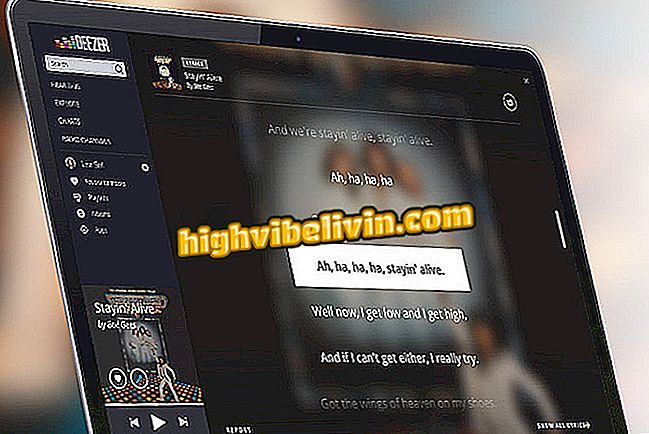Како користити Цанон Цамера Цоннецт за повезивање Цанон камере на мобилни телефон
Цанон Цамера Цоннецт је званична апликација компаније Цанон, доступна за Андроид и иПхоне (иОС) телефоне. Апликација ради са неколико модела бренда и обећава да ће олакшати употребу камера, будући да омогућава обављање више функција путем паметног телефона. Међу њима можете да приступите подешавањима, као и да прегледате и пренесете фотографије директно са картице на мобилни телефон.
ПРОЧИТАЈ: Позната камера је већ јефтинија у Бразилу; види да ли је вредно
Осим тога, корисник може фотографисати даљински путем апликације Цамера Цоннецт, што је занимљива значајка за израду дуготрајних слика без потреса, на примјер. Ево како да повежете камеру са апликацијом.
Желите ли купити јефтину камеру? Пронађите најбоље цене у поређењу

Научите како да повежете Цанон Ви-Фи камеру са званичном мобилном апликацијом за брендирање
Иако је веома користан, процес повезивања апликације са фотоапаратом може бити помало компликован за почетнике, јер укључује оба уређаја и треба га пажљиво извести. Пре него што кренете даље, запамтите да предложак који користите мора бити компатибилан са апликацијом; практично било који Цанон са Ви-Фи конекцијом.Други интересантан детаљ је да корисници који имају НФЦ машине могу прескочити цијели процес и повезати се само додиривањем камере и мобилног телефона.
У нашем водичу користимо Галаки С8 и ЕОС Ребел Т6и, Ви-Фи и НФЦ компатибилне, у потпуно ручном процесу који ћете морати прилагодити сучељу вашег модела.
Он цамера
Корак 1. Потребно је да омогућите Ви-Фи вашу камеру. Важно је запамтити да се процедура може разликовати од модела до модела, ау неким ДСЛР-има Цанон процес може бити помало збуњујући. Међутим, почните са менијем подешавања уређаја;

Отворите мени поставки фотоапарата
Корак 2. Пратећи изглед менија на Ребел Т6и, идите на пету картицу (прву са иконом француског кључа);

Крећите се по интерфејсу са опцијама конфигурације
Корак 3. Идите на Ви-Фи / НФЦ опцију, доступну у интерфејсу, и потврдите кликом на "Сет";

Изаберите опцију Ви-Фи / НФЦ или еквивалент на фотоапарату да бисте је омогућили
Корак 4. Изаберите "Енабле" и потврдите са "ОК";

Омогућите Ви-Фи на фотоапарату
Корак 5. Изаберите име мреже за камеру. Са њим ћете се повезати са машином преко мобилног телефона. У нашем примјеру смо одабрали "Т6и". На дисплеју ће се приказати порука потврде и вратити се у главни мени;

Изаберите име које ће олакшати идентификацију камере када дође време за повезивање са телефоном
Корак 6. Сада одаберите "Ви-Фи Фунцтион" на екрану;
Корак 7. Изаберите "Повезивање са паметним телефоном". На екранима осетљивим на додир, само додирните два да бисте активирали;

Изаберите опцију за повезивање са мобилним телефоном
Корак 8. У начину повезивања постоје двије опције: "Приступна точка камере" ће створити Ви-Фи мрежу од вашег Цанон, док ће "Инфраструцтуре Моде" користити вашу локалну мрежу. У овом случају бирамо прву опцију;

Изаберите у складу са својим потребама, само запамтите да ће метода инфраструктуре функционисати само ако су паметни телефон и камера на истој мрежи
Корак 9. Изаберите "Еаси Цоннецтион";
Корак 10. На следећем екрану се приказују информације које су вам потребне за повезивање телефона са камером путем Ви-Фи везе, оставите приказ на екрану или забележите назив мреже и лозинку.
На мобилном
Корак 11. У Ви-Фи подешавањима телефона, мрежа "Т6и" коју је креирала камера мора бити доступна;

Пронађите Ви-Фи мрежу коју је креирала ваша камера
Корак 12. Изаберите Цанон мрежну камеру, унесите лозинку и повежите се;

Обично се повезујете помоћу лозинке коју је креирала камера
Корак 13. Сада отворите апликацију Цанон Цамера Цоннецт. На екрану ће се појавити порука да потврдите везу са новом камером.

Отворите апликацију Цанон и потврдите везу са новом камером тако што ћете изабрати модел са листе доступних камера
Назад на камеру
Корак 14. Камера ће приказати прозор за потврду са именом вашег мобилног телефона на мрежи, само проверите везу. Имајте на уму да можете да поставите ограничења прегледа слике ако желите да спречите приступ фотографијама са телефона;
Корак 15. Камера ће вас обавијестити да је веза успјешна и да је сада можете контролирати са свог паметног телефона.

Камера ће потврдити везу и обавестити да ће бити доступна само са мобилног телефона
Назад на мобилни
Корак 16. Апликација Цамера Цоннецт ће дати потпуну контролу камери;

Апликација ће сада контролисати вашу камеру. Ниво функционалности зависи од модела компаније Цанон који поседујете
Корак 17. Под "Ремоте Динамиц Пхото Дисплаи", екран телефона репродукује оно што гледа објектив фотоапарата, па чак и омогућава снимање фотографија;

Видите да је могуће користити телефон за даљинско покретање затварача
Корак 18. Под "Слике са камере" имате приступ свим фотографијама које су похрањене на фотоапарату и картици. На крају, само одспојите камеру од камере и онемогућите Ви-Фи на ДСЛР-у;

Можете да прегледате фотографије сачуване у камери и да их копирате на телефон
Који је најбољи професионални фотоапарат за почетнике? Учите у Форуму